多表格数据汇总可以使用透视表,使用函数,今天office教程网分享一个通过合并计算完成多表格数据汇总方法,合并计算分为两种情况,一种情况是:多个表格类别一致数据不同,另一种情况......
2021-11-25 138 excel合并计算 excel多表格数据汇总求和
上节介绍了相对地址引用的使用方法,现在要求示例表格所有商品的“单价”统一为55元,然后计算销售金额。示例数据如下图所示,这种情况就需要通过绝对地址引用,确保公式中“单价”单元格的地址在其进行填充复制时,引用单元格地址不会发生任何变化。
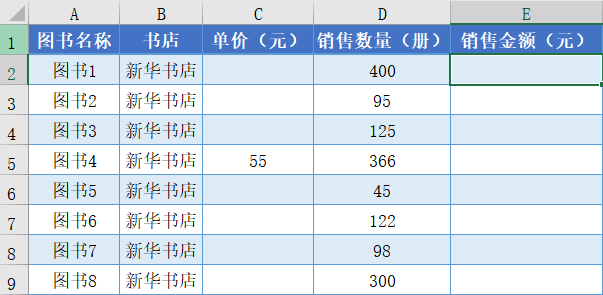
STEP01:先计算第一个商品的销售金额(元)。将鼠标光标定位在E2单元格并输入等号(=),然后单击C5单元格,输入(*)号,再次单击销售数量(册)D2单元格,得到下图所示的计算公式,最后按“Enter”键确认。
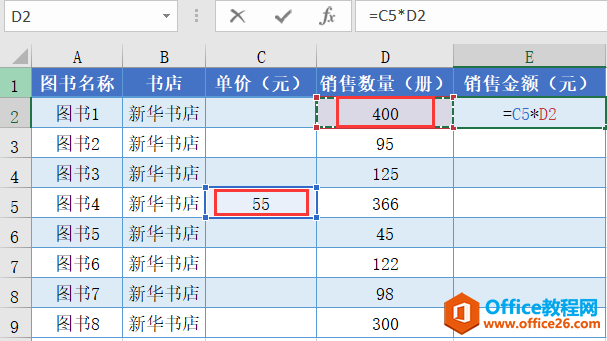
STEP02:在向下填充复制公式时,公式中引用的单元格地址也会随之发生变化,由C5变成了C6,如下图所示。
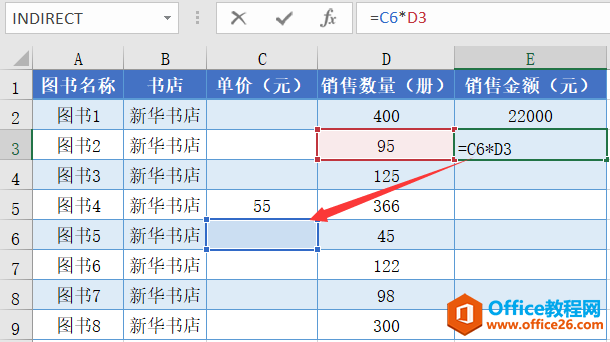
STEP03:公式中引用的“单价(元)”C5单元格在向下填充时其地址发生了变化,所以要在E2单元格的公式上,为其引用的C5单元格添加绝对停止符,添加方法为:鼠标光标定位在编辑栏公式C5的任意位置上按“F4”键即可,如下图所示。
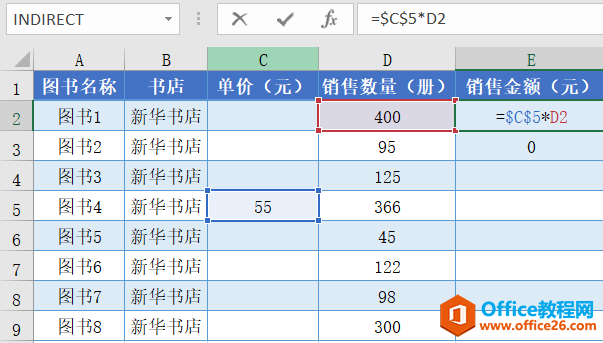
STEP04:添加停止符后,先按“Enter”键确认,然后选定E2单元格并向下填充公式,即可得到所有商品的计算结果,最后在E9单元格右下角鼠标单击“自动填充选项”按钮,选择“不带格式填充”命令,结果下图所示。wps下一页如何增加_wps下一页增加的方法
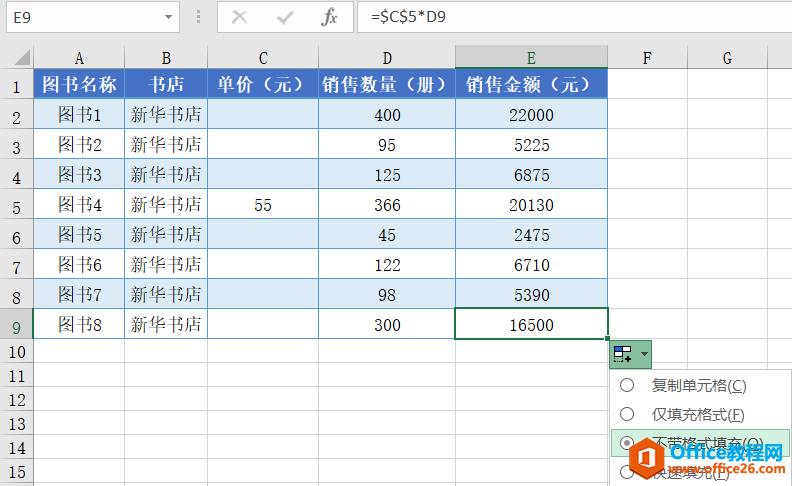
总结:Excel公式中引用的单元格地址在参与计算时,需要先判断引用的哪个单元格不发生变化,然后为其添加停止符(F4),停止符表现形式为$。
标签: Excel绝对地址引用
相关文章

多表格数据汇总可以使用透视表,使用函数,今天office教程网分享一个通过合并计算完成多表格数据汇总方法,合并计算分为两种情况,一种情况是:多个表格类别一致数据不同,另一种情况......
2021-11-25 138 excel合并计算 excel多表格数据汇总求和

Excel图表在工作中常用主要有簇状柱形图、堆积柱形图、百分比堆积柱形图等、条形图、折线图、饼图、气泡图、雷达图等,以及多种类型图表的混合使用。不同的图表具有不同的特点,也具有......
2021-11-25 406 excel图表类型

垂直区域|水平区域|混合区域|不连接区域|填充Excel区域|移动Excel区域|拷贝EXCEL区域Excel区域是由多个单元格组成的集合。本文将会从下面的5个知识点来介绍如何使用excel区域。区域......
2021-11-25 465 Excel区域知识

Excel文件选项卡|Excel快速访问工具栏|ExcelRibbon功能区|Excel视图切换|excel行列|Excel状态栏|Excel帮助文档本节将对Excel的工作窗口中的不同组件做简要的介绍。下面逐一介绍每个窗口组件......
2021-11-25 265 Excel工作窗口

隐藏或最小化Ribbon功能区|新建excelRibbon选项卡和组|重命名Ribbon选项卡|添加Excel命令到新建组|重置excelRibbon功能区|设置Excel快速访问工具栏ExcelRibbon功能是微软Excel里最重要的功能组......
2021-11-25 328 Ribbon功能区 Ribbon功能组件